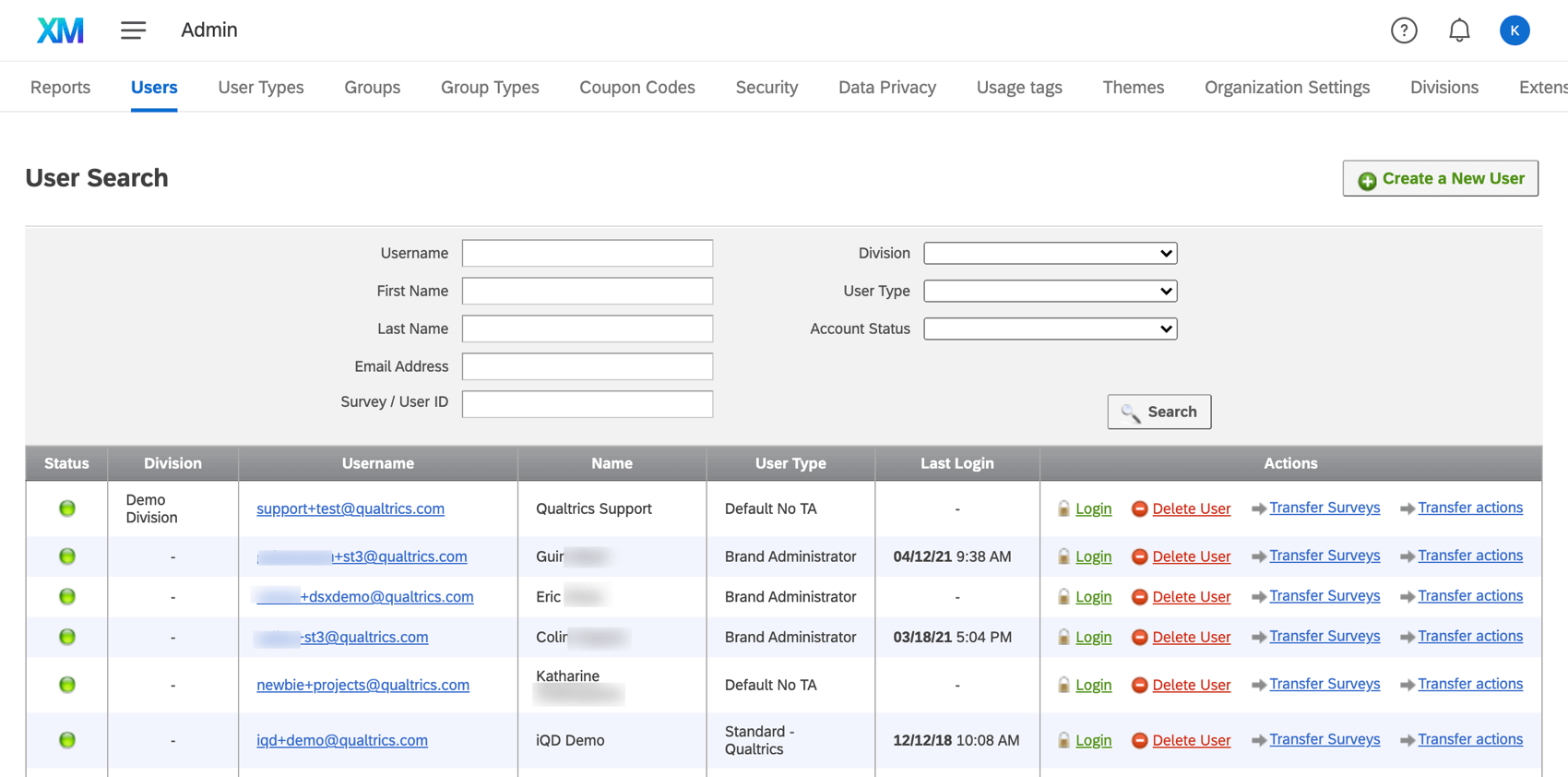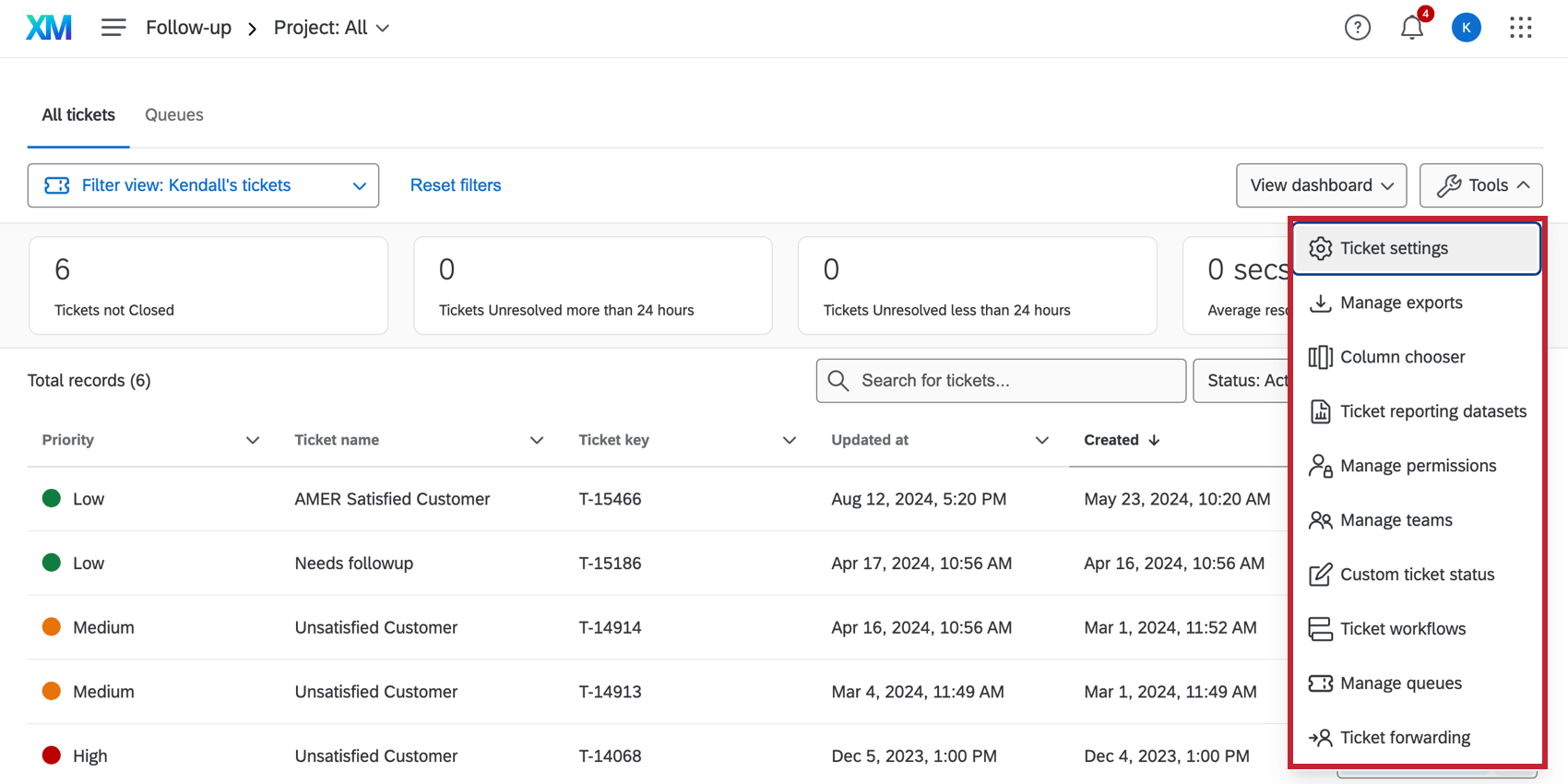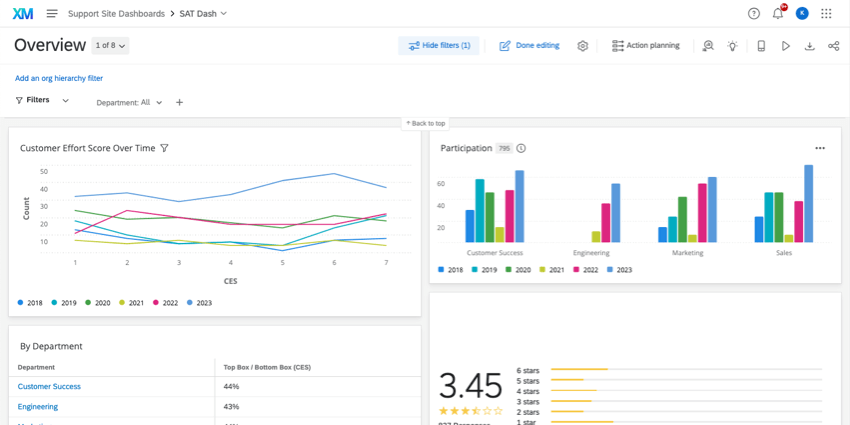Boucler la boucle
Mise en place d’un programme “Close the Loop” dans Qualtrics
En termes simples, on parle d’expérience client en “boucle fermée” lorsque l’on est en mesure de répondre directement aux commentaires des clients. Que vous dirigiez un centre d’appels, un programme de feedback client ou une équipe de technologie de l’information, Qualtrics dispose des ressources nécessaires pour créer toutes sortes de programmes en boucle fermée. Mais avec toutes les fonctions dont vous disposez dans XM, il peut être difficile de savoir par où commencer. Cette page de support vous aidera à configurer les utilisateurs, les tickets et les enquêtes et tableaux de bord connectés pour votre programme en boucle fermée dans Qualtrics.
Configuration initiale de l’administrateur et autorisations de l’utilisateur
Pour créer un système en boucle fermée, vous devez configurer les bons utilisateurs dans votre licence Qualtrics. Lorsque vous créez (ou modifiez) des utilisateurs, vous devez leur attribuer les autorisations et/ou les types d’utilisateurs appropriés. La technologie de l’information peut être utile en pensant d’abord à tous les types d’utilisateurs dont votre programme aura besoin.
- Tickets de création de tickets : Ce sont les représentants qui prendront et résoudront les tickets. Chacun de ces employés a besoin d’un compte Qualtrics. Ces utilisateurs doivent au minimum disposer de l’autorisation Création de Tickets Qualtrics.
Astuce : Si vous acceptez que ces utilisateurs créent leurs propres enquêtes et les distribuent, le type d’utilisateur Compte standard / Qualtrics – Standard peut leur convenir. Sinon, vous pouvez créer un type d’utilisateur pour lequel l’option “Utiliser les tickets Qualtrics” est activée, mais toutes les autorisations de la plate-forme d’enquêtes ainsi que l’option “Créer des projets CX” sont désactivées.
- Quelqu’un pour mettre en place les paramètres de l’enquête d’admission et des tickets : Cette personne devra pouvoir modifier les enquêtes Qualtrics et accéder aux tickets. Si vous créez votre propre type d’utilisateur ou si vous personnalisez un utilisateur individuel, les autorisations suivantes doivent au moins être activées :
- Utiliser des tickets Qualtrics
- Gestion des tickets Qualtrics
- Toutes les autorisations d’enquête
Astuce : Si vous utilisez le type d’utilisateur standard / Qualtrics – Standard, vous devrez quand même activer l’autorisation Qualtrics Ticket Admin, car elle n’est pas incluse dans ce type d’utilisateur.
- Quelqu’un pour mettre en place les tableaux de bord : Il s’agit des utilisateurs qui créent et modifient les tableaux de bord destinés à être distribués à d’autres parties prenantes. Nous recommandons de donner à ces utilisateurs le type d’utilisateur Vocalize, s’ils se contentent de créer et de distribuer des tableaux de bord, ou le type d’administrateur CX, s’ils doivent également avoir la mainmise sur les paramètres des tickets. Voir Types d’utilisateurs existants pour une description plus détaillée de ces deux types.
- Les utilisateurs qui peuvent consulter les tableaux de bord mais pas les modifier : Les parties prenantes qui consultent les informations, mais ne les configurent pas nécessairement elles-mêmes. L’utilisateur qui a été choisi pour mettre en place et distribuer les tableaux de bord doit voir Partage & ; Administration des tableaux de bord CX à la fin de la section Prise en main des tableaux de bord CX
Enquêtes fermées fermés
Le nombre d’enquêtes que vous incluez dans votre système en boucle fermée varie en fonction des besoins de votre programme. Nous examinerons quelques exemples courants dans cette section, mais voici quelques pages générales de construction d’enquêtes qui peuvent vous aider à démarrer :
- Créer un nouveau projet d’enquête
- Créer des questions
- Mettre en forme les questions
- Mettre en forme les choix de réponse
Enquête d’admission
Il y a de fortes chances que votre programme ait besoin d’un endroit où tout commence. Où les clients soumettent-ils leurs problèmes d’assistance ou leurs réclamations concernant les produits ? Où les employés ou les étudiants demandent-ils de l’aide en matière de technologie de l’information ou de nouveaux équipements ? La première étape consiste à réaliser une enquête d’admission.
Lorsque vous ajoutez des questions à votre enquête d’admission, tenez compte des éléments suivants :
- Contact : Demandez à la personne qui envoie une réponse à l’enquête d’indiquer son nom, son e-mail et son numéro de téléphone. Divisez les informations de contact selon les besoins (par exemple, téléphone au travail ou à la maison).
Astuce : Dans Qualtrics, nous conseillons de séparer le nom et le prénom dans des champs distincts, au cas où vous souhaiteriez créer des listes de contacts sur la base des réponses aux enquêtes.
- Création de Tickets : Quelles sont les équipes susceptibles de s’occuper de ces questions ? Pensez en termes de spécialités et incluez une question qui aide à déterminer l’équipe à laquelle la demande doit être envoyée.
Exemple : Qualtrics divise les équipes de support en fonction des différents logiciels dans lesquels les représentants sont spécialisés : Enquêtes, Tableaux de bord CX, Projets d’Engagement, 360, etc. C’est pourquoi nous vous demandons avec quel logiciel vous travaillez lorsque vous soumettez une demande d’assistance, afin que nous puissions vous mettre en contact avec les bons spécialistes.
- Informations essentielles : De quelles informations votre équipe a-t-elle besoin pour résoudre les problèmes soulevés dans le cadre de cette enquête ? En fin de compte, le représentant devra contacter le client et lui demander plus de détails, mais y a-t-il des questions que vous pouvez poser qui aideront votre équipe à commencer le dépannage ou à résoudre immédiatement la demande ?
Astuce : si nécessaire, vous pouvez utiliser la logique d’affichage pour n’afficher certaines questions qu’aux répondants concernés. Par exemple, vous pouvez demander au répondant s’il a besoin d’aide pour le matériel ou les logiciels, et s’il choisit le matériel, il fournira une liste d’équipements, et s’il choisit les logiciels, il fournira une liste distincte de programmes.
- Types de questions : Veillez à ce que les types de questions soient simples : contentez-vous, dans la mesure du possible, de choix multiples et de saisies de texte. En outre, la saisie du texte devrait être réservée aux questions posées aux répondants pour qu’ils décrivent leurs problèmes et à la sollicitation d’un retour d’information ouvert ou d’informations de contact. Si vous pensez devoir visualiser des données dans un graphique, il convient probablement de le présenter sous la forme d’une question à choix multiple.
Exemple : Ne demandez pas le département de quelqu’un dans un format ouvert, ou vous obtiendrez un million de versions de la même réponse. (Support, support produit, équipe de support, etc.) Au lieu de cela, fournissez une liste de départements parmi lesquels vous pouvez choisir.
- Validation des questions : Votre enquête d’admission peut comporter quelques questions facultatives, mais dans l’ensemble, il y a probablement beaucoup de champs qui ne devraient jamais être laissés vides. Après tout, comment assurer le suivi d’un client si vous ne connaissez pas son adresse électronique ou si vous ne disposez pas d’une description de base du problème ? Envisagez d’ajouter la Forcer Réponse ou une autre validation à un grand nombre, voire à la totalité, de vos questions.
- Indiquer la progression : Cette étape est facultative, mais elle peut contribuer à rendre l’enquête moins intimidante pour les personnes interrogées. Donnez aux répondants une idée de l’état d’avancement de l’enquête en affichant une barre de progression ou des numéros de questions, ou encore en prévoyant un bouton d’envoi sur la dernière page pour indiquer que l’enquête est terminée.
- Emails de confirmation : Utilisez une tâche e-mail pour donner à votre client un reçu ou une confirmation que sa demande a été soumise.
Astuce : vous pouvez également générer une ID aléatoire et l’envoyer au client dans le reçu afin qu’il puisse suivre le problème si nécessaire. Veillez à suivre les instructions de la page d’assistance liée pour enregistrer cet identifiant en tant que données intégrées afin qu’il soit sauvegardé avec la réponse. Veillez à inclure ce numéro d’identification aléatoire dans les données du ticket.Astuce : Assurez-vous que l’évènement de ce flux de travail est la création d’une réponse à l’enquête et que vous insérez l’adresse e-mail de la personne interrogée dans le champ “à”.
Pour un exemple d’enquête d’admission, consultez votre Customer Success Hub dans Qualtrics, ou regardez l’enquête d’admission que nous avons créée pour notre configuration Ask the Experts chez X4.
Autres enquêtes
Quelques autres enquêtes à prendre en compte dans votre système en fermeture fermée :
- Solliciter un retour d’information : Une sorte d’enquête de suivi déclenchée lorsqu’un ticket a été résolu, comme une enquête CSAT ou NPS. Voir un exemple de la façon dont nous avons créé une enquête sollicitant un retour d’information pour notre configuration “Demandez aux experts” chez X4.
- Création de Tickets : Une enquête interne à laquelle les représentants répondent pour soumettre des créations de tickets ou des escalades. Lorsque vous créez votre enquête, assurez-vous de demander aux répondants une clé de ticket et de créer des questions (très probablement en saisie texte) pour les champs que vous permettrez aux représentants d’éditer dans leurs tickets.
Les équipes qui créent des tickets
Dans les Enquêtes Fermées, nous avons mentionné qu’il est important de penser aux personnes qui prendront et résoudront les tickets dans votre programme en boucle fermée. Ce sont vos représentants, les personnes qui répondent aux demandes décrites dans les tickets.
Quelles sont les équipes ou les groupes éventuels qui s’occuperont de ces questions ? Pensez aux types de problèmes que vos spécialistes sont formés à résoudre. Vous avez peut-être trois équipes qui prennent les tickets de technologie de l’information, mais y a-t-il une différence dans le type de problème que chaque équipe peut résoudre ? Sont-ils spécialisés dans les différents produits proposés par votre entreprise ? Existe-t-il une équipe chargée de l’équipement matériel et une autre qui s’occupe de la configuration des logiciels ?
Configuration générale
- Dans votre enquête d’admission, posez une question à choix multiple qui permet de déterminer quelle équipe doit recevoir la question.
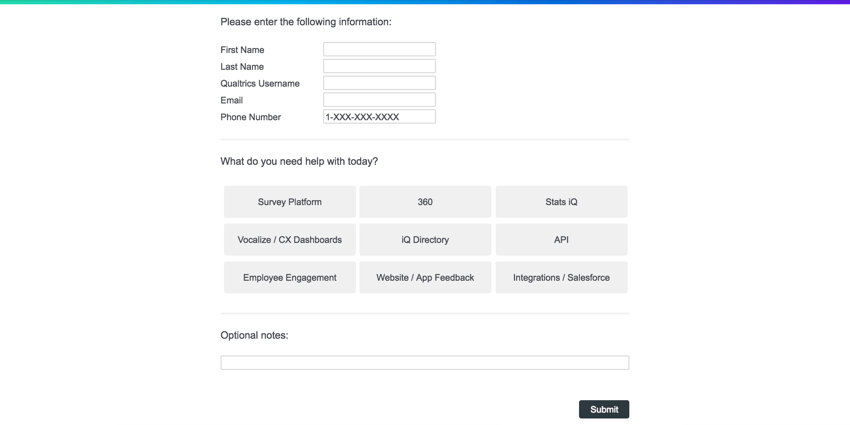 Exemple : Une question à choix multiple qui demande : “Parmi les éléments suivants, lequel se rapporte à votre demande d’assistance ?” et qui affiche ensuite une liste de questions parmi lesquelles ils peuvent choisir.Astuce : L’affectation d’une équipe ne doit pas être aussi simple qu’une réponse à une seule question de l’Enquête – assurez-vous simplement de connaître les questions ou les données intégrées que vous utiliserez pour déterminer l’affectation des tickets.
Exemple : Une question à choix multiple qui demande : “Parmi les éléments suivants, lequel se rapporte à votre demande d’assistance ?” et qui affiche ensuite une liste de questions parmi lesquelles ils peuvent choisir.Astuce : L’affectation d’une équipe ne doit pas être aussi simple qu’une réponse à une seule question de l’Enquête – assurez-vous simplement de connaître les questions ou les données intégrées que vous utiliserez pour déterminer l’affectation des tickets. - Assurez-vous que chacun des utilisateurs qui prendront les tickets dispose d’un compte Qualtrics.
- Créez des équipes de tickets dans Qualtrics et ajoutez des utilisateurs à chaque équipe.
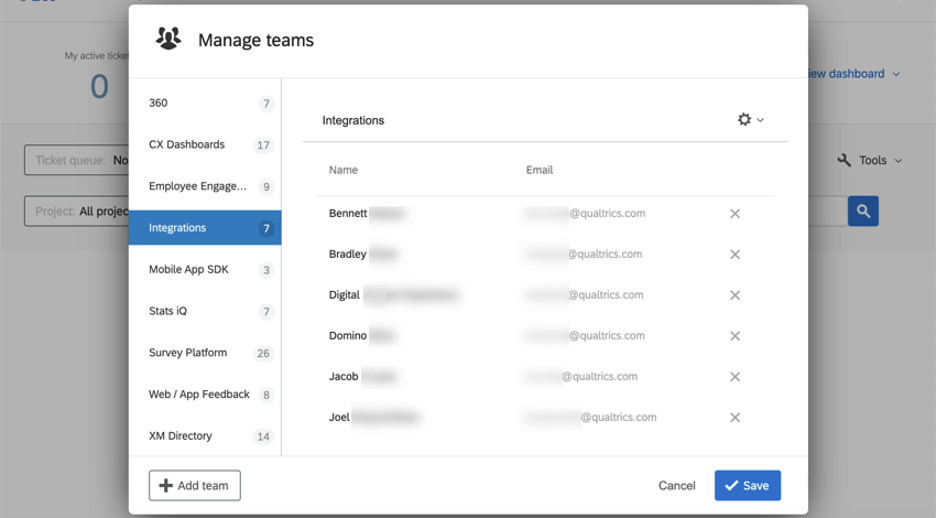
- Retournez à votre enquête d’admission.
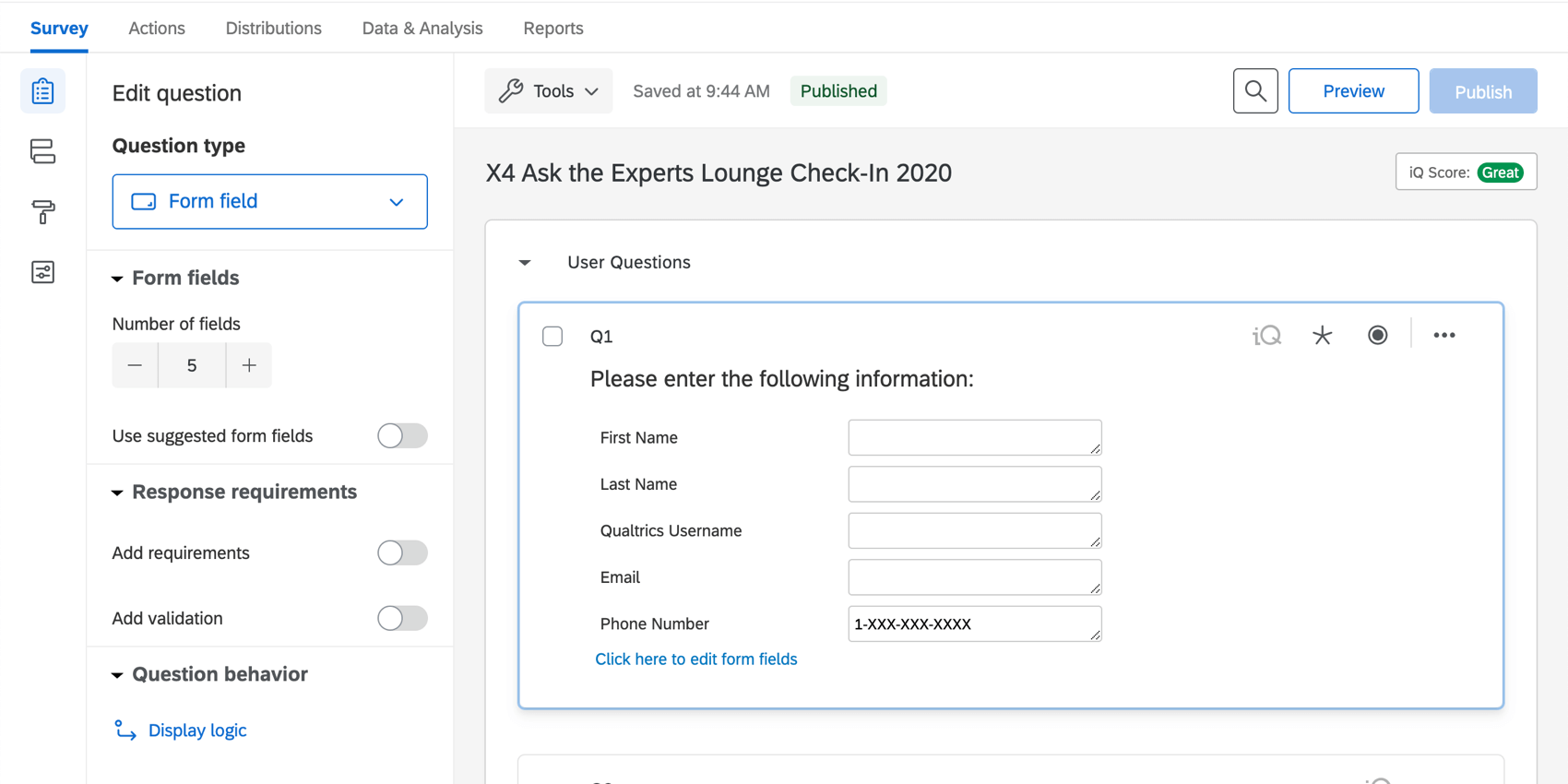
- Créer un flux de travail. La technologie de l’information est utile si elle porte le nom de l’une des équipes de vos tickets.
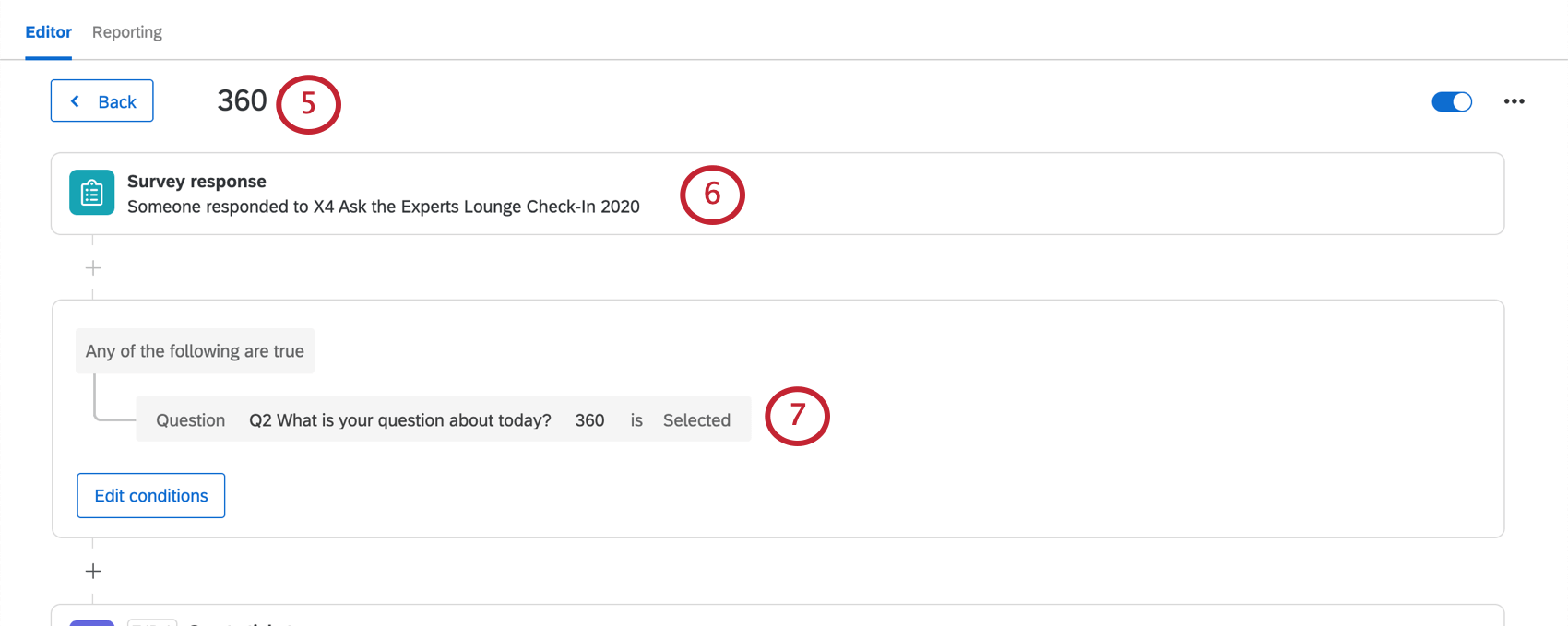
- Définir l’évènement pour la création de réponses à l’enquête.
- Ajoutez une condition à votre flux de travail. Ces conditions précisent l’équipe à laquelle le ticket doit être attribué.
Exemple : Si les réponses sélectionnent “360” en réponse à la Q2, “Quelle est votre question du jour ?”
- Ajoutez une tâche de ticket à votre flux de travail.
- Sélectionnez un propriétaire. Il doit s’agir de la même équipe que celle mentionnée dans le nom du ticket et dans sa condition. Ici, c’est l’équipe 360.
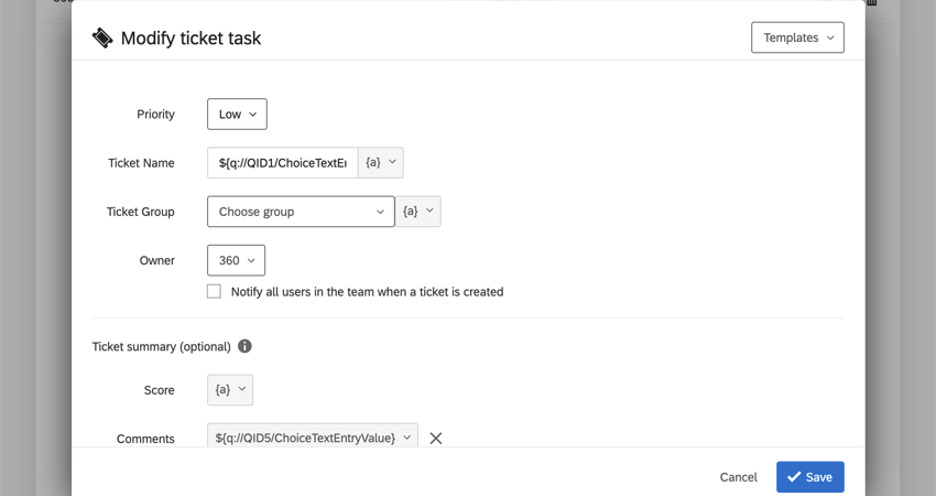 Astuce : Il se peut que vous deviez taper le nom d’une équipe et appuyer sur la touche Enter de votre clavier avant qu’il n’apparaisse dans la liste déroulante.
Astuce : Il se peut que vous deviez taper le nom d’une équipe et appuyer sur la touche Enter de votre clavier avant qu’il n’apparaisse dans la liste déroulante. - Décidez si vous voulez que l’option Notifier tous les utilisateurs de l’équipe lors de la création d’un ticket soit activée. Si cette option est sélectionnée, un e-mail sera envoyé à tous les membres de l’équipe à chaque fois qu’un ticket est créé. Nous recommandons généralement de désélectionner cette option.
- Terminez la création de votre tâche de ticket. Consultez la page d’assistance sur la Création de Tickets Tâche pour plus de détails sur les options qui vous sont offertes.
Astuce : Vous trouverez des conseils supplémentaires sur la création de tickets sur notre page “Demandez aux experts”.
- Cliquez sur Enregistrer.
- Copier le flux de travail. La technologie de l’information permet de renommer le nouveau flux de travail pour qu’il corresponde à une équipe de ticket différente.
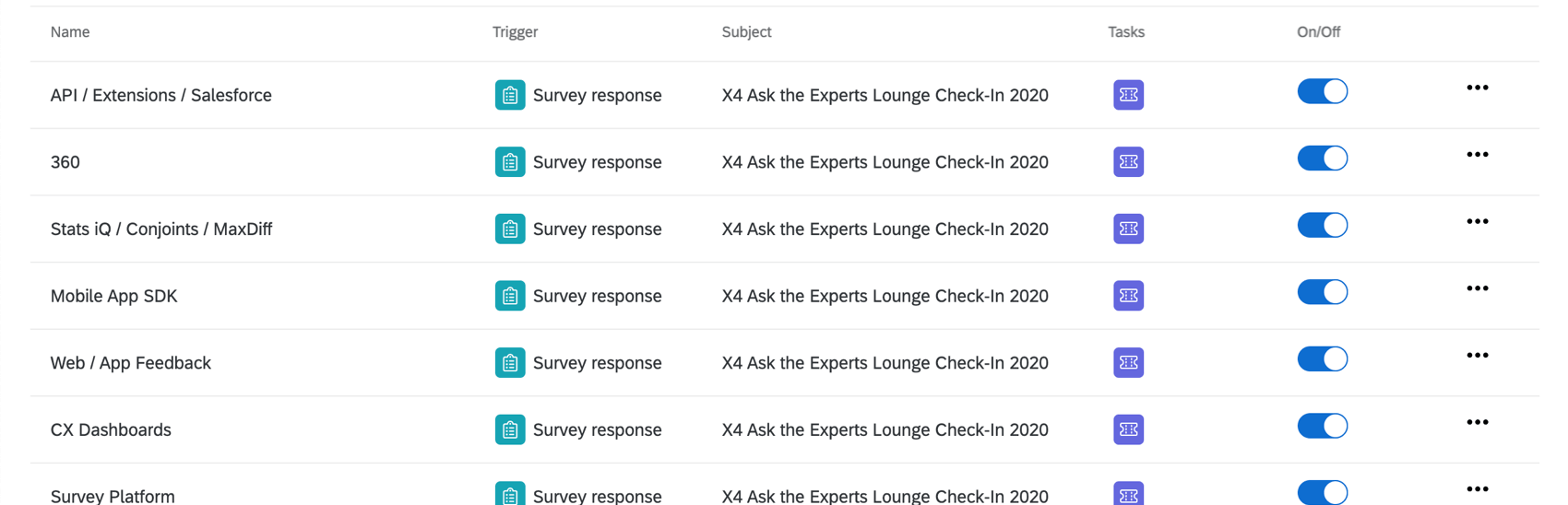
- Modifiez la condition pour qu’elle corresponde à la nouvelle équipe du ticket.
- Modifier le propriétaire pour qu’il corresponde à la nouvelle équipe du ticket.
- Répétez les étapes 13 à 16 pour chaque équipe.
Points à prendre en considération lors de la création d’un système de Tickets
Dans Qualtrics, les tickets offrent une multitude de possibilités. Dans cette section, nous verrons comment certaines de ces fonctions peuvent vous être utiles, à vous et à vos équipes de création de tickets. Nous répartissons les fonctions en fonction du type d’utilisateur qui peut les mettre en œuvre.
Création de Tickets supplémentaires
Cette section traite des changements que la personne chargée de l’édition de l’enquête d’admission devra prendre en compte, en particulier lors de la création des tickets.
- Transférer des champs spécifiques de l’enquête : De combien d’informations vos équipes ont-elles besoin avant de pouvoir créer un ticket ? Vous voudrez reporter dans les tickets créés les informations que les répondants ont fournies lors de l’enquête d’admission. Pour les champs individuels, envisagez la création de tickets. Cela vous permet d’extraire des valeurs de l’enquête, telles que le nom et les coordonnées du client, son nom d’utilisateur ou son identifiant, ce pour quoi il a besoin d’aide, etc. Les données relatives aux tickets peuvent également faire l’objet de rapports dans des tableaux de bord.
Astuce : Les données des tickets affectent également certaines des options qu’un administrateur mettrait en œuvre pour améliorer l’expérience des tickets, telles que les files d’attente de tickets et les flux de travail.
- Mise à disposition de réponses d’enquêtes complètes : Pour mettre à la disposition de votre équipe l’ensemble des réponses à une enquête, vous pouvez essayer de lier dynamiquement les réponses au lieu d’ajouter une tonne de données de ticket. Cela nécessite une configuration plus détaillée de l’enquête, mais peut s’avérer utile pour vos répondants s’ils ont besoin de beaucoup d’informations.
Astuce : Les champs que vous souhaitez pouvoir connecter aux tickets à des fins de rapports doivent toujours être ajoutés en tant que données de ticket. Par exemple, si vous souhaitez afficher un tableau des tickets avec les noms d’utilisateur des clients attachés, ou pouvoir rechercher des descriptions de problèmes par priorité de ticket. Pour les champs que vous n’avez pas besoin de lier directement à des informations spécifiques aux tickets, vous pouvez établir des rapports séparés sur les données de l’Enquête dans les tableaux de bord, ce qui signifie qu’aucune donnée de ticket n’est nécessaire.
- Création de l’email du destinataire dans le ticket : Les personnes chargées de la création des tickets vont-elles envoyer des courriels à leurs clients à l’intérieur même du ticket ? Il peut s’agir d’un excellent moyen d’enregistrer les interactions avec les clients en un seul endroit. Vous voudrez utiliser les données du ticket pour définir un suivi par défaut pour les interactions avec les tickets par email. Suivez les étapes indiquées sur le lien.
Astuce : Les administrateurs de Tickets, d’Organisation et de CX peuvent activer cette fonction de création de ticket dans les paramètres du ticket.
- Alertes supplémentaires en cas de création de tickets :
- Utilisez les évènements liés aux tickets pour envoyer des emails ou des SMS aux clients lorsque leur ticket a été attribué. Voici un exemple de la manière dont nous avons mis cela en œuvre dans le cadre de l’émission Ask the Experts (Demandez aux experts) de X4.
- Utilisez les évènements liés aux tickets pour envoyer des emails de suivi, tels que NPS ou CSAT, aux clients après la résolution d’un ticket. Voici un exemple de la manière dont nous avons mis cela en œuvre dans le cadre de l’émission Ask the Experts (Demandez aux experts) de X4.
Considérations relatives à la création de tickets
Il s’agit de changements qui amélioreront l’expérience de vos receveurs de tickets et qui doivent être mis en œuvre par un Administrateur Ticket, un Administrateur CX ou un Administrateur Organisation.
- Statuts personnalisés : Pour commencer, chaque programme en boucle fermée dans Qualtrics possède les statuts de base ouvert, fermé et en cours. Mais vous pouvez ajouter de nouveaux statuts si nécessaire et créer des règles sur la création de tickets.
Astuce : Les statuts personnalisés peuvent avoir un impact sur votre flux de travail et votre configuration de transfert, décrits dans les puces ci-dessous.
- Files d’attente de tickets : Si vous avez plusieurs équipes qui prennent des tickets, ou si vous avez différentes catégories de demandes dans lesquelles les tickets peuvent entrer, vous voudrez probablement utiliser des files d’attente de tickets. Une fois configurée, cette fonction permet aux utilisateurs de prendre facilement les tickets associés à certaines équipes ou à certains types de demandes.
- FLUX DE TRAVAIL DE BILLETS : Les flux de travail des tickets sont un excellent outil pour garder votre équipe liée à un SLA, en veillant à ce que les tickets ne restent pas sans réponse pendant de longues périodes. Réassignez un ticket à une autre équipe ou personne, modifiez le statut du ticket ou envoyez un rappel par e-mail après un certain temps. Vous pouvez également modifier les conditions de ces flux de travail en utilisant des informations supplémentaires, telles que l’équipe, la priorité du ticket, l’enquête d’origine, les données du ticket, etc.
Astuce : Les flux de travail peuvent également affecter votre création de tickets – par exemple, si vous souhaitez utiliser les données du ticket pour limiter le moment où les flux de travail se produisent, vous devez vous assurer que ces données sont incluses dans votre création de tickets et donc disponibles sur les tickets.
- Création de tickets : Assurez-vous que les personnes qui prennent les tickets ou les personnes qui les gèrent en équipe savent qui est leur administrateur de tickets, car lorsque les employés ne sont pas au bureau, vous pouvez mettre en place un système de transfert. Si quelqu’un essaie de donner des tickets à l’employé pendant son absence, les tickets seront attribués à quelqu’un d’autre.
Astuce : Les tickets retirés avant la création du bureau ne sont pas réaffectés. Pour ces tickets, envisagez des statuts personnalisés ou des flux de travail basés sur le temps.
- Création de tickets : Les créations de tickets offrent une multitude de fonctions intéressantes pour vos utilisateurs. Il est donc important de les passer toutes en revue. Quelques exemples surlignés :
- Permettre aux utilisateurs d’envoyer des emails à partir d’un ticket, de sorte que les conversations par email avec le client soient enregistrées sur le ticket.
- Création de tickets pour l’exportation. (Remarque : cette exportation inclut tous les tickets de votre licence Qualtrics)
Rapports sur les tickets et autres données du programme
Le moyen le plus efficace d’établir des rapports sur les tickets est d’utiliser les tableaux de bord CX. Pour obtenir un guide sur la création de rapports de tickets dans les tableaux de bord, avec des exemples de widgets, consultez la page d’assistance sur la création de tickets.
Pour établir des rapports sur les données d’une enquête d’admission ou d’une enquête de retour d’information, vous pouvez également utiliser les tableaux de bord CX. Consultez ces pages d’introduction pour commencer.
- Prise en main des tableaux de bord expérience client
- Étape 1 : Création de votre projet & ; ajout d’un tableau de bord
- Étape 2 : Mise en correspondance d’une source de données du tableau de bord
- Étape 3 : Planification de la conception du tableau de bord
- Étape 4 : Création du tableau de bord
- Étape 5 : Personnalisation supplémentaire du tableau de bord
- Étape 6 : Partage & ; administration des utilisateurs